win10系统打开内存管理窗口的方法
时间:2023-05-26 14:12:37作者:极光下载站人气:4
win10是很多小伙伴都在使用的一款电脑系统,这款系统的页面简洁大方,并且功能丰富,允许我们对电脑进行各种自定义操作。在使用win10的过程中,有的小伙伴想要打开内存窗口,并将该窗口显示在桌面上,但又不知道该在哪里找到内存窗口选项。其实在win10中想要开启内存窗口时间很简单的事,我们只需要打开任务管理器,然后在任务管理器中点击“性能”选项,在性能页面中就能看到内存窗口了。有的小伙伴可能不清楚具体的操作方法,接下来小编就来和大家分享一下win10系统打开内存管理窗口的方法。
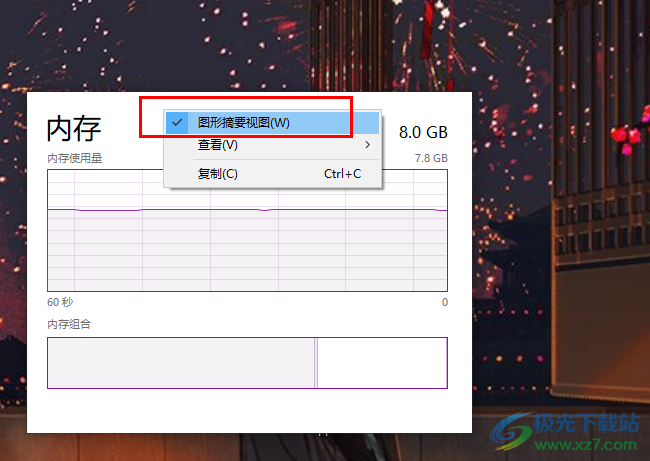
方法步骤
1、第一步,我们在电脑中左下角打开“开始”按钮,然后直接输入“任务管理器”,接着点击页面中出现的“任务管理器”选项
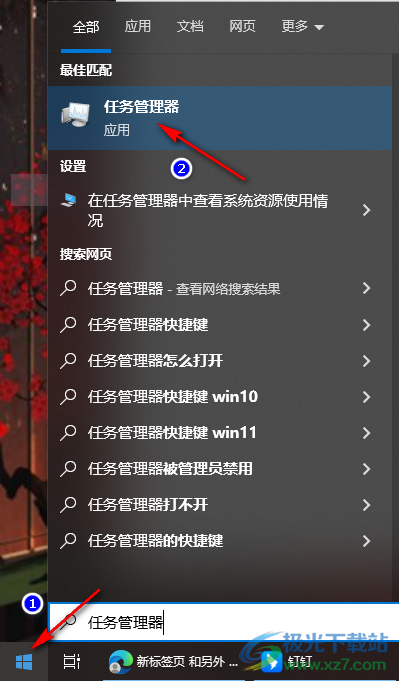
2、第二步,进入任务管理器页面之后,我们在该页面中先点击打开“性能”选项
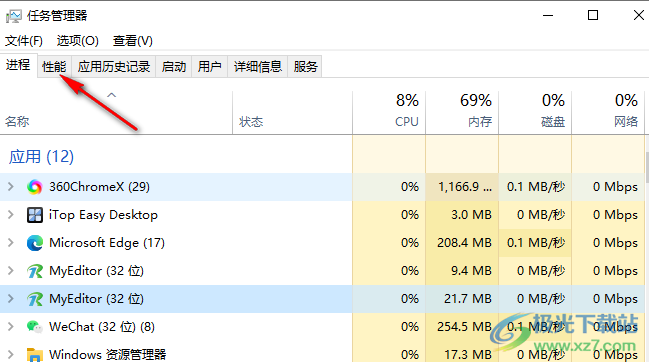
3、第三步,在“性能”页面中,我们找到“内存”选项,我们点击该选项可以查看电脑当前的内存状态
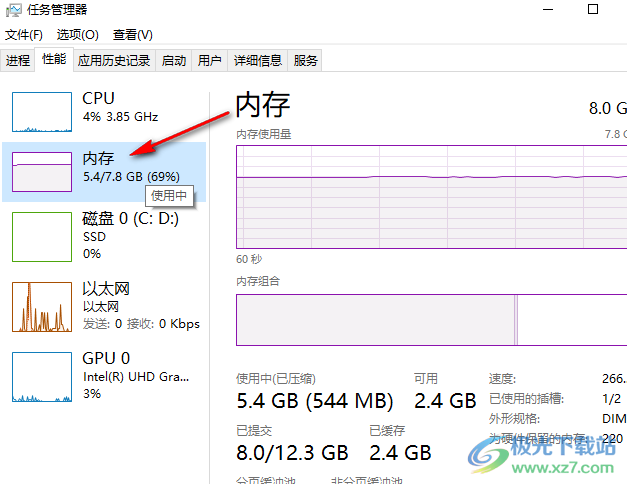
4、第四步,接着我们右键单击“内存”选项,然后在菜单列表中点击选择“摘要视图”选项
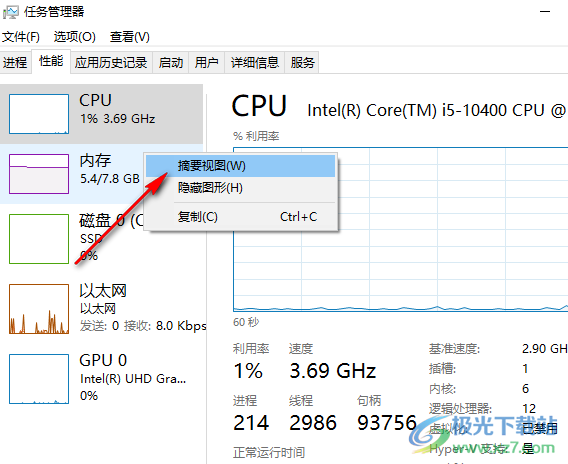
5、第五步,点击“摘要视图”之后,我们的内存管理窗口就变为简洁模式了
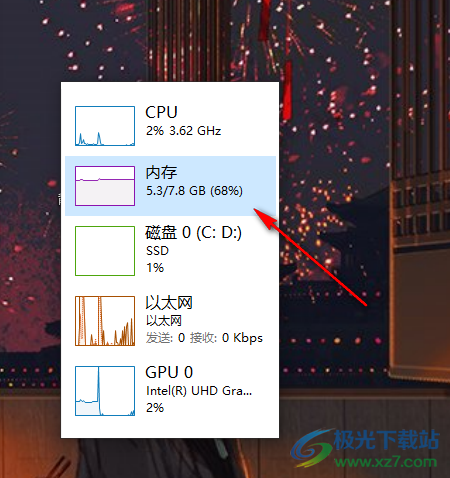
6、第六步,如果想要仅仅保留内存页面,我们可以在右侧的内存页面中右键单击,然后选择“图形摘要视图”选项
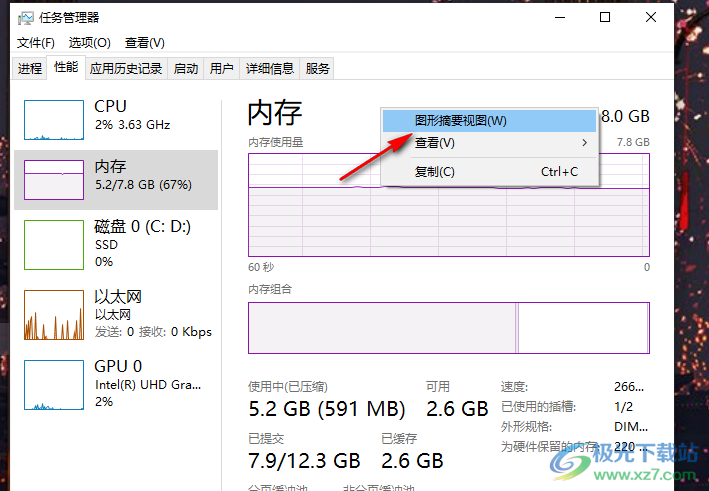
7、第七步,点击图形摘要视图之后,我们在桌面上就能看到只剩内存内容的窗口了,想要恢复原本窗口,我们在该页面中右键单击,然后再点击一次“图形摘要视图”选项即可
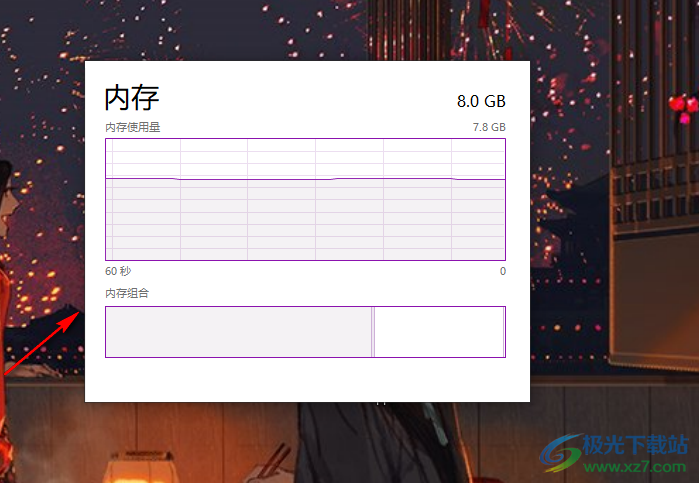
以上就是小编整理总结出的关于win10系统打开内存管理窗口的方法,我们打开任务管理器,然后在“性能”页面中就能看到内存选项了,点击内存选项,再右键单击选择“摘要视图”选项即可,感兴趣的小伙伴快去试试吧。

大小:4.00 GB版本:64位单语言版环境:Win10
- 进入下载

网友评论